摘要:本文针对如何进行ps反射,分享了两种典型的不同图像的不同反射制作方法。
最近有几个淘宝卖家和宝宝在问怎么做ps反射。今天我有空总结一下怎么做PS反射。本文讲解的photoshop中的反射,真的很实用,简单易懂。如果你觉得这篇文章对你有好处,就转给你的朋友一起学习。
看下面的反射效果。画面加上倒影,画面立刻变得生动起来。有了PS,做反射就这么方便。

如何进行ps反射的案例1:
第一步是将素材1导入到文档中,ctrl+J复制图层,编辑-变换-垂直翻转,将翻转的图层拖到底部。

第二步:在翻转的图层上添加图层蒙版,选择渐变工具,选择线性渐变,在图层蒙版上拖动渐变。反思完毕。这种方法适用于单个数的平面物体。

如何进行ps反射的案例2:
以下是材料:

Ctrl+J复制图层,编辑-变换-垂直翻转,将翻转的图层拖到底部。由于这种材质有一点透视效果,不能直接用渐变拖出。

我们可以一步一步来。首先以顶点为边界,在右边框出矩形选择区域。
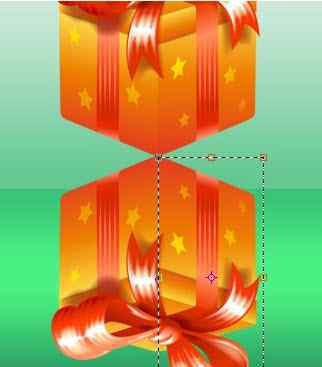
将中心点移动到左上角。这一步的目的是在这里定位圆心。按住ctrl+alt+shift,拖动每个鼠标右侧中间的锚点,直到它们重合。
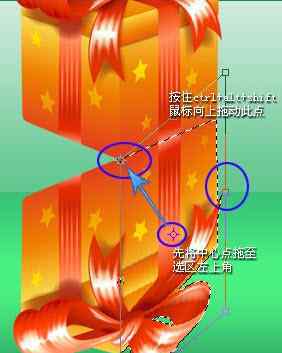
在左边做反射效果。

最后也加上图层蒙版,渐变拖出,反射完毕。
1.《ps倒影效果怎么做 ps倒影怎么做之两个典型倒影案例教程》援引自互联网,旨在传递更多网络信息知识,仅代表作者本人观点,与本网站无关,侵删请联系页脚下方联系方式。
2.《ps倒影效果怎么做 ps倒影怎么做之两个典型倒影案例教程》仅供读者参考,本网站未对该内容进行证实,对其原创性、真实性、完整性、及时性不作任何保证。
3.文章转载时请保留本站内容来源地址,https://www.lu-xu.com/fangchan/1359943.html









